
老电脑 安卓系统下载,下载与使用指南
时间:2025-01-18 来源:网络 人气:
家里的老电脑是不是已经闲置好久了?别急着扔掉,今天就来教你怎么给它装上安卓系统,让它重获新生,继续发挥余热!想象用大屏幕玩手游,看视频,是不是瞬间觉得电脑也变得有趣起来了呢?那就赶紧跟着我一起,开启老电脑的新旅程吧!
一、安卓系统下载,选对版本是关键
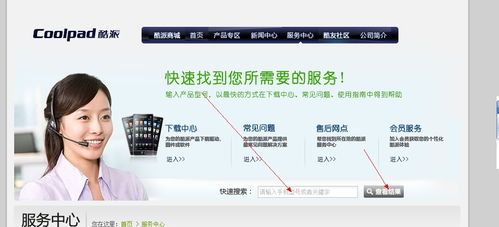
首先,你得去下载一个安卓系统。市面上有很多安卓系统可供选择,但为了确保兼容性和稳定性,我推荐你下载凤凰安卓系统x86版。这款系统支持电脑上的显卡、声卡、网卡、键盘、鼠标等硬件,用起来非常顺畅。别急,下载地址我这就告诉你(悄悄告诉你,百度一下就能找到哦),系统文件大小637.9M,不算大,下载起来也快。
二、在线安装还是U盘安装,你选哪个?

如果你想在现有的Windows系统下安装安卓系统,并且希望两个系统可以同时使用,那么直接用下载器在线安装是个不错的选择。下载器会自动判断你的系统是32位还是64位,步骤简单,就像玩儿一样。
但如果你想要全新安装,那就需要准备一个U盘了。找一个4G以上的U盘,把下载好的安卓系统映像(iso文件)写入U盘。这里有个小技巧,你可以用UItraISO这个软件来制作安装U盘,操作起来非常简单。
三、全新安装,备份文件是第一步
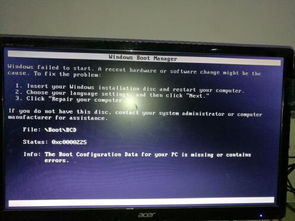
在开始全新安装之前,别忘了备份好你的文件哦!因为接下来的步骤需要重新分区格式化硬盘。这个过程可能会删除硬盘上的所有数据,所以一定要确保备份完成。
四、制作安装U盘,轻松几步走
1. 下载好系统映像后,插入你的U盘。
2. 打开UItraISO,选择“文件”菜单下的“打开”,找到你的系统映像文件。
3. 点击“启动”菜单下的“写入硬盘镜像”,选择你的U盘。
4. 点击“写入”按钮,等待片刻,U盘制作完成。
五、安装步骤,一步步来
1. 把制作好的系统U盘插入电脑,开机时按F12(不同电脑可能不同,具体参照电脑说明书)选择U盘启动。
2. 在启动界面上选择“Installation Phoenix OS to Harddisk”,然后回车。
3. 安装程序会检测电脑上的硬盘,选择“Create/Modify partitions”新建分区表。
4. 创建分区时,选择“No”使用Legacy兼容引导方式。
5. 进入分区工具界面,新建一个主分区,把整个硬盘作为一个分区使用。
6. 设置分区为活动分区,然后选择“Write”把所有操作写入硬盘。
7. 最后选择“Quit”退出分区工具。
8. 在分区选择列表中,选择新分的分区,安装Phoenix OS。
六、格式化磁盘,选择合适的文件系统
分区完成后,需要格式化磁盘。Phoenix OS支持安装在EXT/4、FAT32和NTFS等文件系统。根据你的需求选择合适的文件系统即可。
怎么样,是不是觉得安装安卓系统也没那么难呢?现在你的老电脑已经可以流畅地运行安卓系统了,用大屏幕玩游戏、看电影,是不是感觉生活都变得更有趣了呢?快来试试吧,让你的老电脑重获新生,继续陪伴你度过美好的时光吧!
相关推荐
教程资讯
教程资讯排行













